Windows 2012 R2において,機能を有効化しようとした際に,以下のようなエラーメッセージが出る場合があります。
The installation of one or more features failed on servername. Object reference not set to an instance of an object.
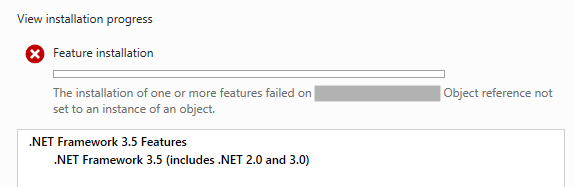
The installation of one or more features failed on . Object reference not set to an instance of an object.
そのような場合には,Powershellコマンドから機能のインストールを試してみましょう。
Powershellコマンドで機能を有効化する
まずは準備として,Windows 2012 R2のインストールメディアをドライブに挿入した状態で,以下のコマンドを流します。
dism /get-wiminfo /wimfile:D:\sources\install.wim
そして表示されたIndex番号を確認します。
Windows 2012 R2 Standardを利用しており,以下のように表示された場合には,Index番号は2です。
Index : 2 Name : Windows Server 2012 R2 SERVERSTANDARD Description : Windows Server 2012 R2 SERVERSTANDARD Size : 11,807,528,410 bytes
その後,Powershellを立ち上げて,以下のコマンドを流します。末尾の数字は,先ほど控えたIndex番号に置き換えてください。ドライブレターも適宜変更してください。
これは,Muitipath I/Oの機能を有効化する場合です。
Install-WindowsFeature Multipath-io -Source wim:D:\sources\install.wim:2
次の点がはまりやすいポイントなのですが,
Multipath I/OのWindowsFeatureの名前は,MultipathioではなくMultipath-ioです。
機能の正式名称が,ネットに出回っている情報と異なっている場合がありますので,注意深く調べてください。
.NET Framework 3.5を有効化する場合
.NET Framework 3.5 をインストールする場合には,以下のコマンドを流します。
Install-WindowsFeature Net-Framework-Core -source D:\sources\sxs
.NET Framework 3.5の機能の正式名称はNet-Framework-Coreです。
ウィザードではインストールできなくても,この方法ならインストールできる場合があります。
また,基本的なことではあるものの,陥りがちなのは,挿入したISOのOSのバージョンが間違っているというケースです。
Windows Server 2016の機能を有効化する際に,.NET Framework 3.5ならWindows Server 2012 R2でも同じだと思って,古いISOを挿入しているとすれば,インストールは失敗します。
以上,Windows Serverにおいて,機能を有効化しようとした際に,The installation of one or more features failed on . Object reference not set to an instance of an object.というエラーが出てしまう場合の対処法でした。

コメント